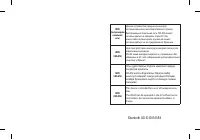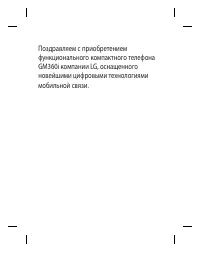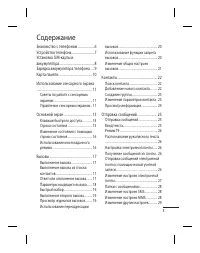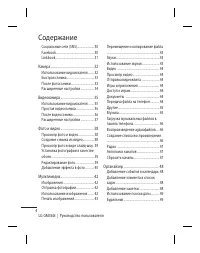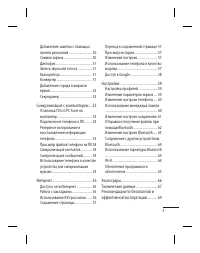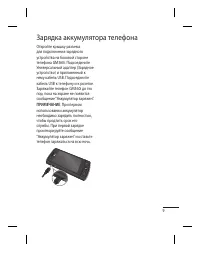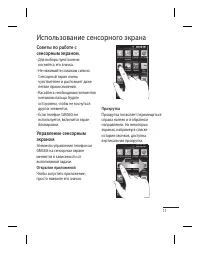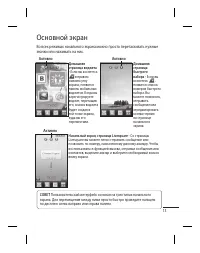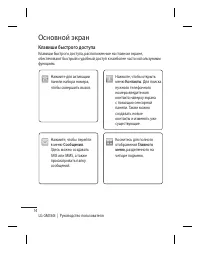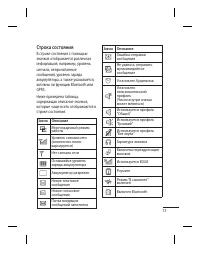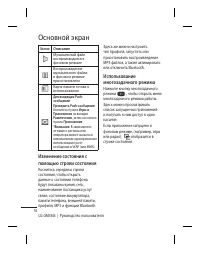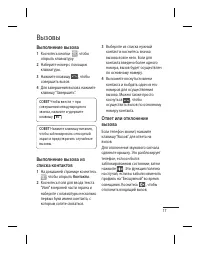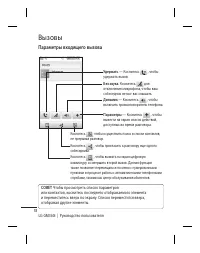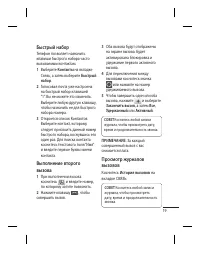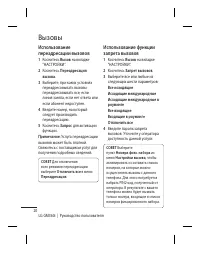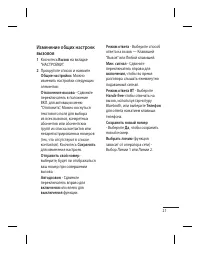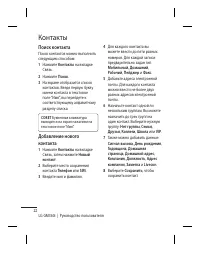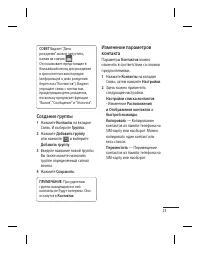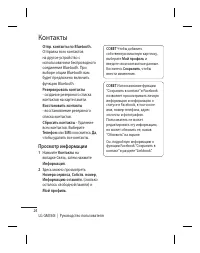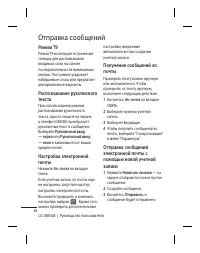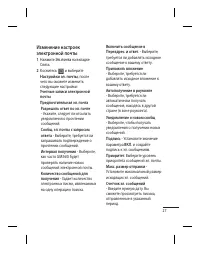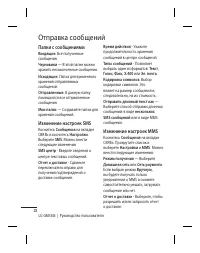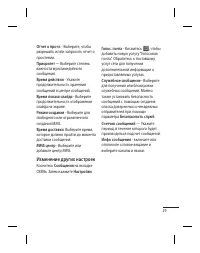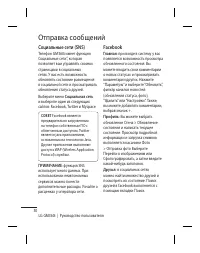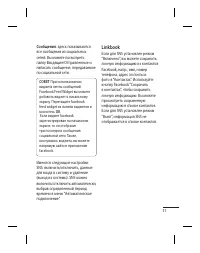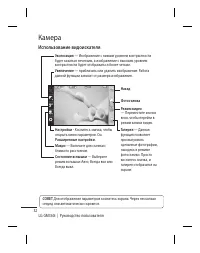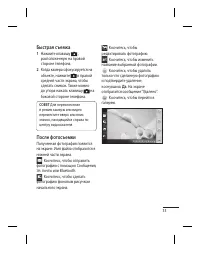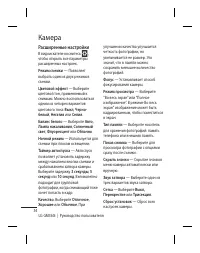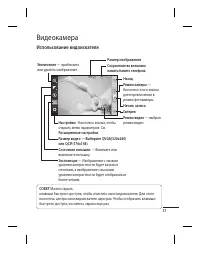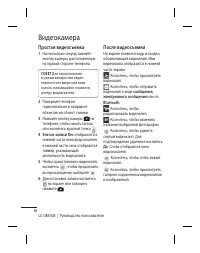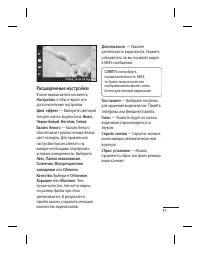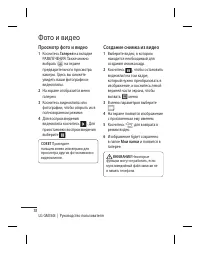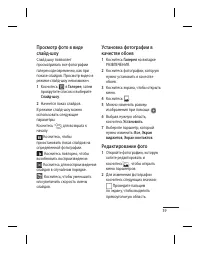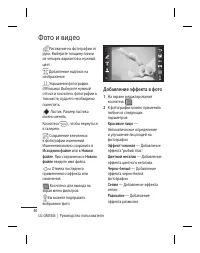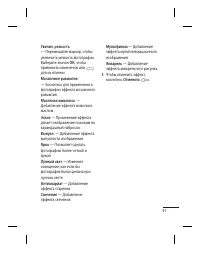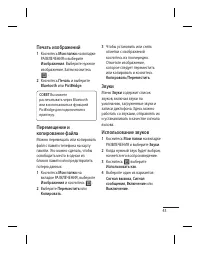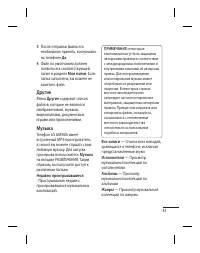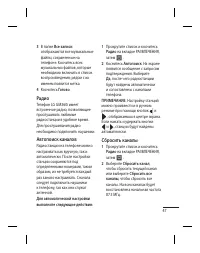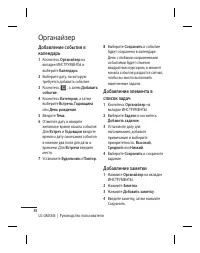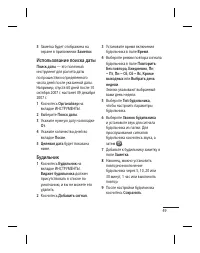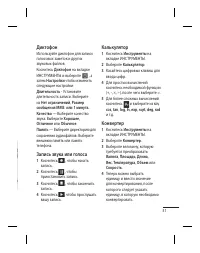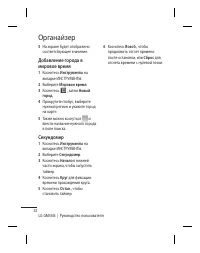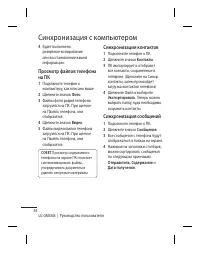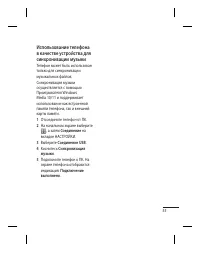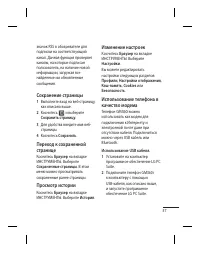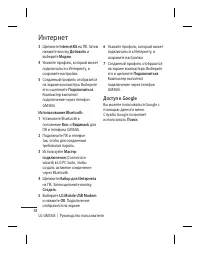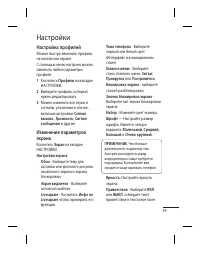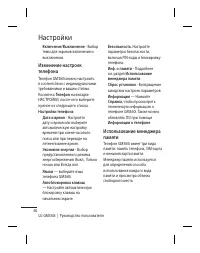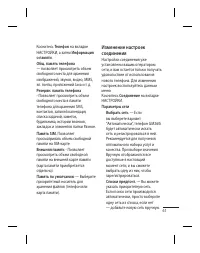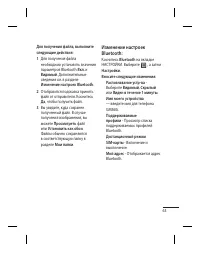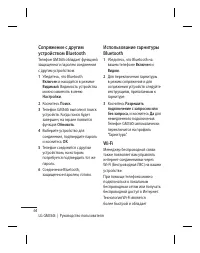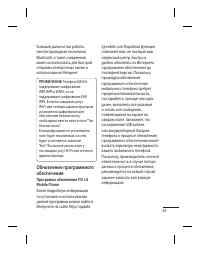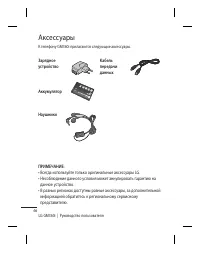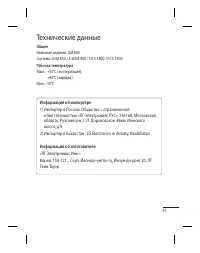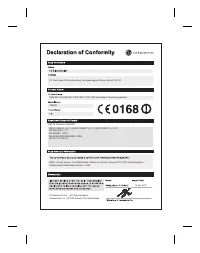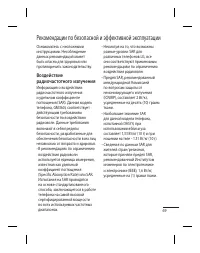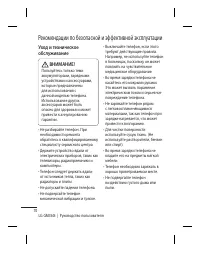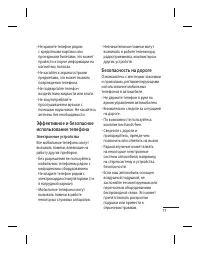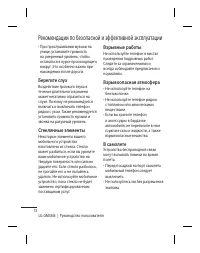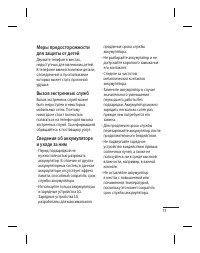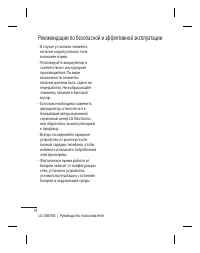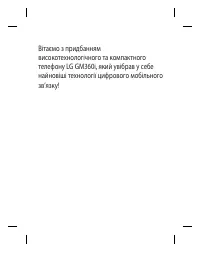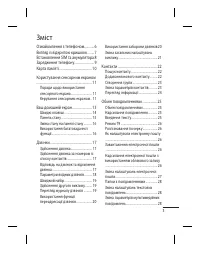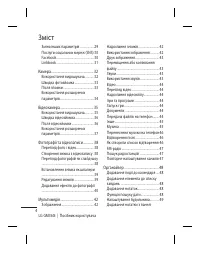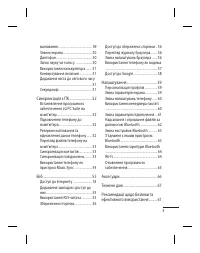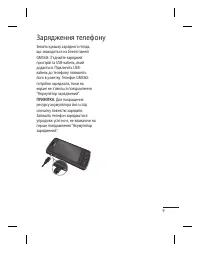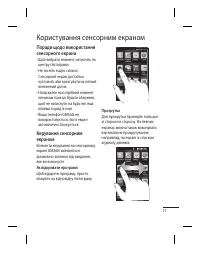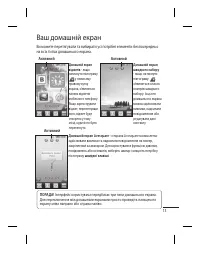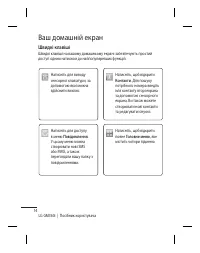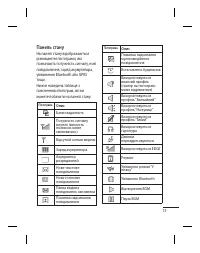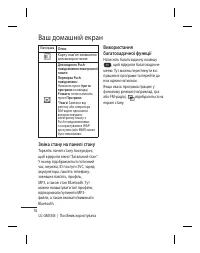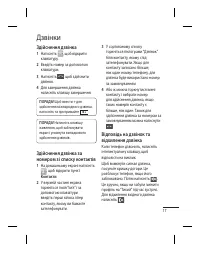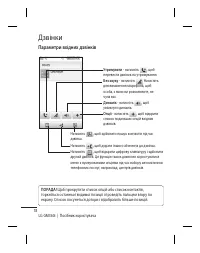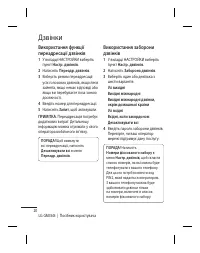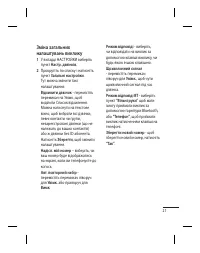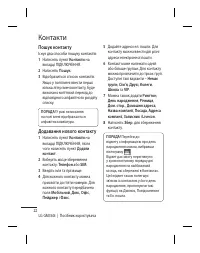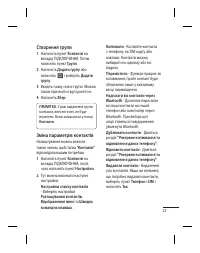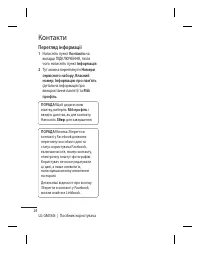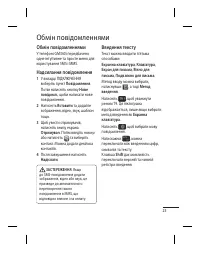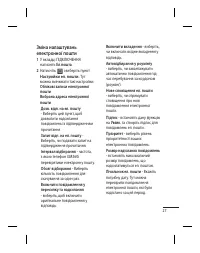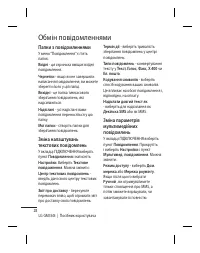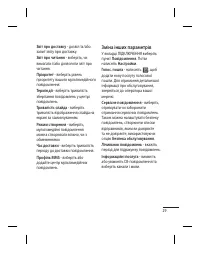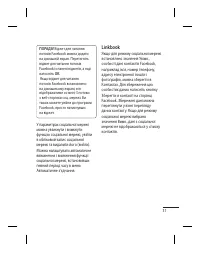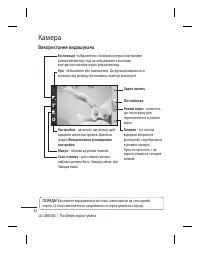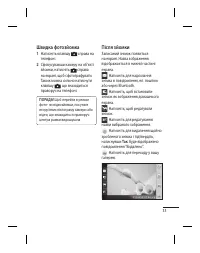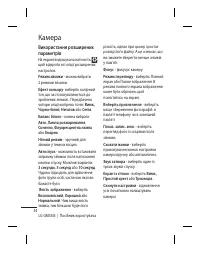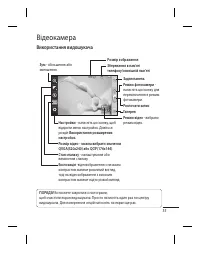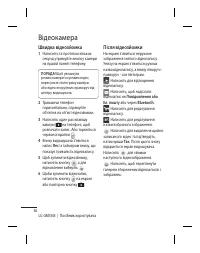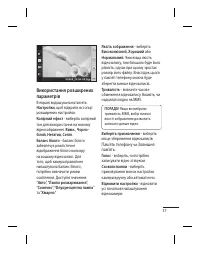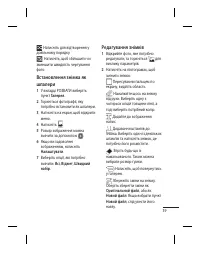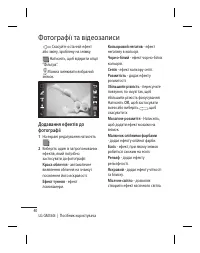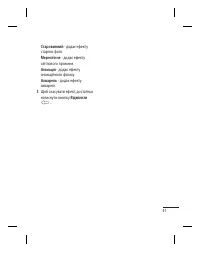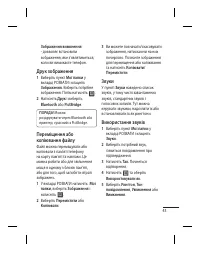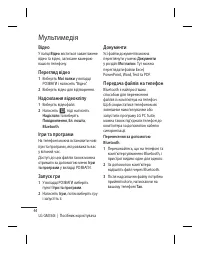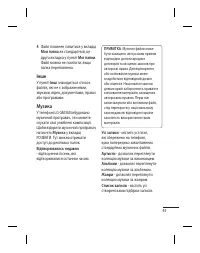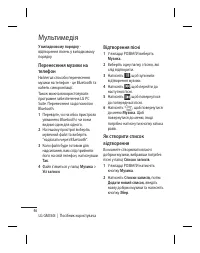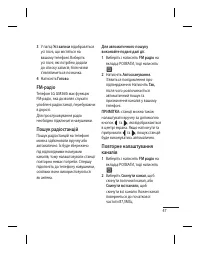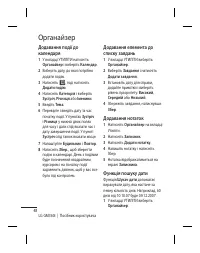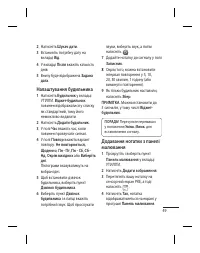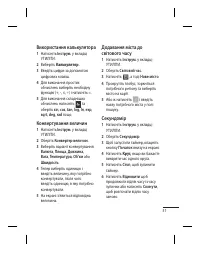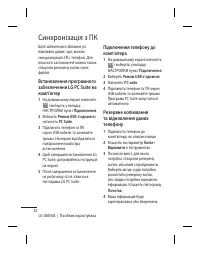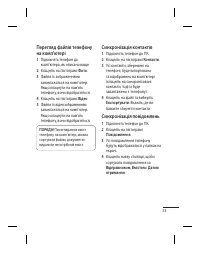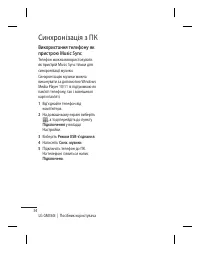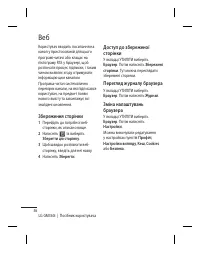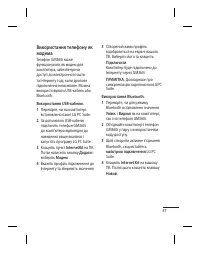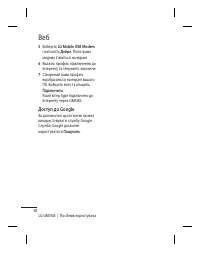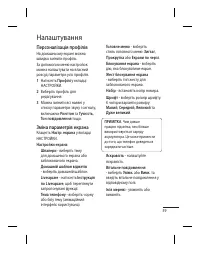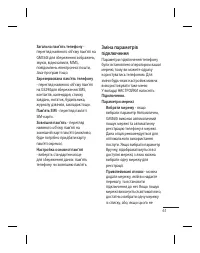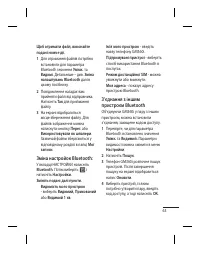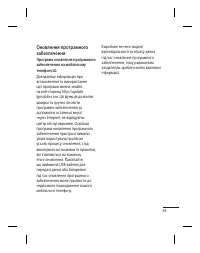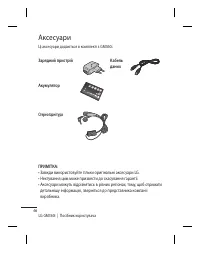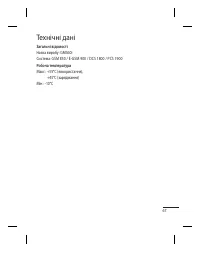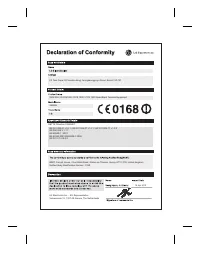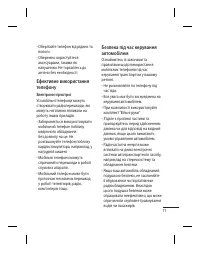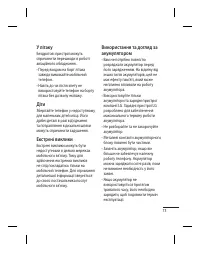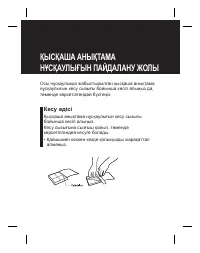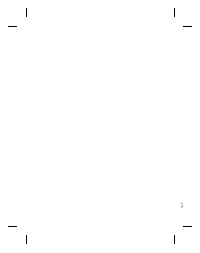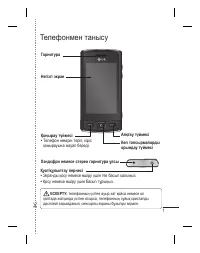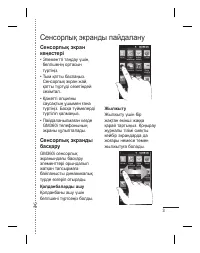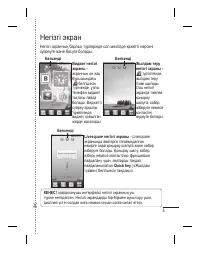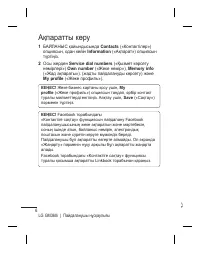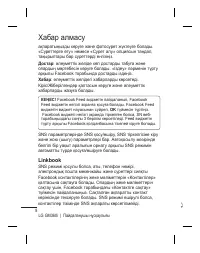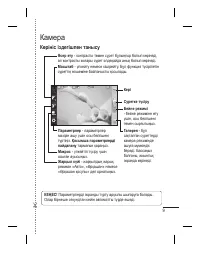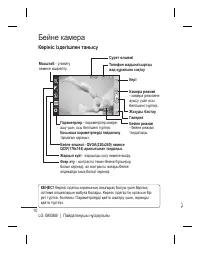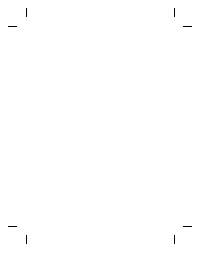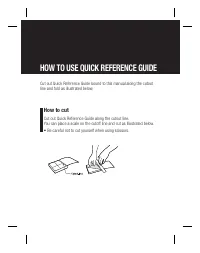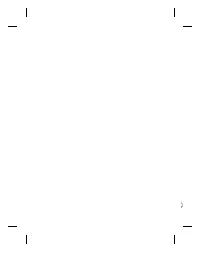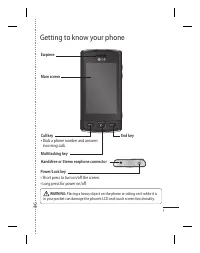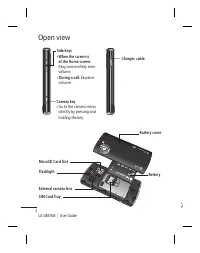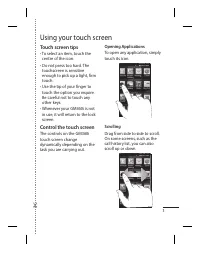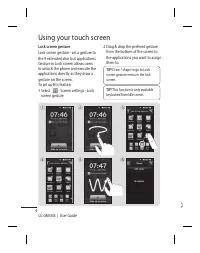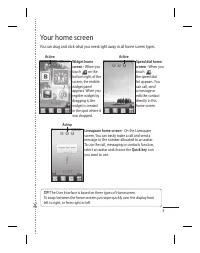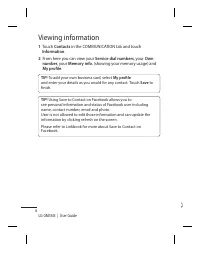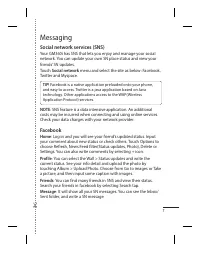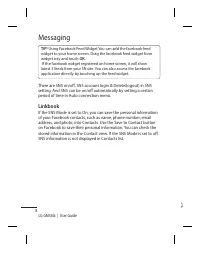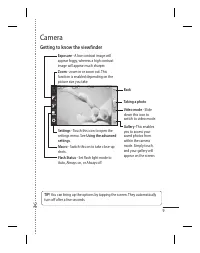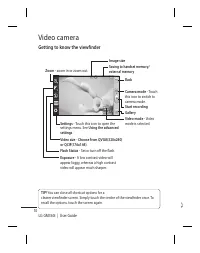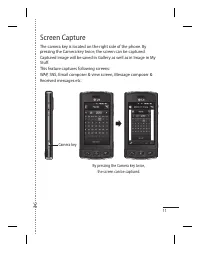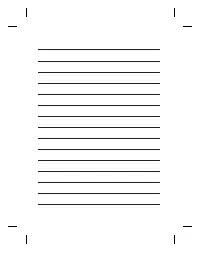Смартфоны LG GM360i - инструкция пользователя по применению, эксплуатации и установке на русском языке. Мы надеемся, она поможет вам решить возникшие у вас вопросы при эксплуатации техники.
Если остались вопросы, задайте их в комментариях после инструкции.
"Загружаем инструкцию", означает, что нужно подождать пока файл загрузится и можно будет его читать онлайн. Некоторые инструкции очень большие и время их появления зависит от вашей скорости интернета.
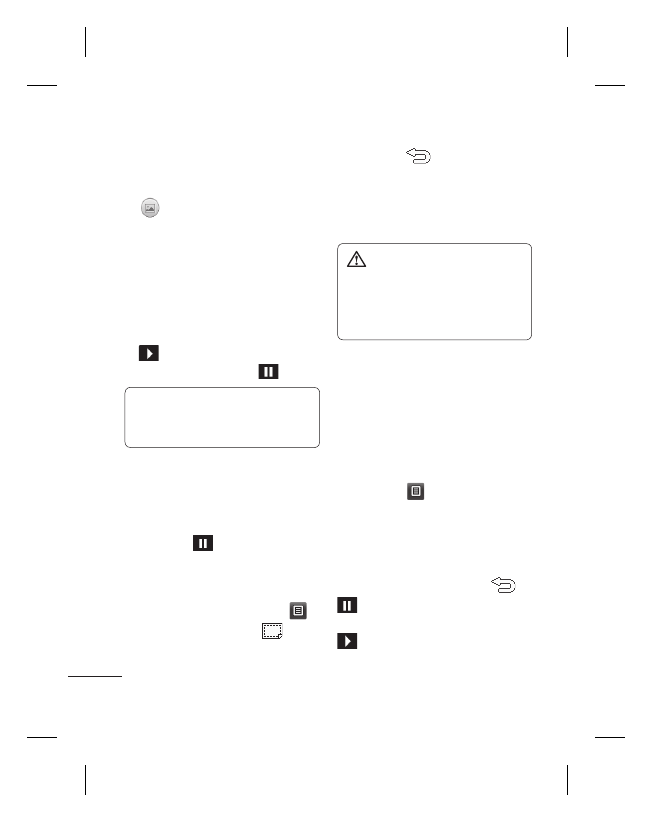
38
LG GM360i | Посібник користувача
Перегляд фото і відео
1
У вкладці РОЗВАГИ виберіть
пункт
Галерея
. Або ж натисніть
у вікні попереднього
перегляду камери. Тут можна
переглянути зображення та відео.
2
На екрані відобразиться ваша
галерея.
3
Натисніть на піктограму відео чи
фото, щоб відкрити його.
4
Для відтворення відео натисніть
. Щоб призупинити
відтворення, виберіть
.
ПОРАДА!
Клацніть зліва чи
справа, щоб побачити інші фото
та відео.
Створення знімка з
відеозапису
1
Виберіть відео, з якого потрібно
створити знімок.
2
Натисніть , щоби призупинити
відео на тому кадрі, який
потрібно перетворити на знімок,
та торкніться правої частини
екрана, щоб відкрити меню
.
3
У меню опцій виберіть
.
4
На екрані з’явиться зображення і
його назва.
5
Натисніть
, щоб повернутися
до відтворення відеозображення.
6
Зображення буде збережено
в папці
Мої папки
і
відображатиметься у галереї.
УВАГА:
Деякі функції
можуть не працювати належним
чином, якщо мультимедійний
файл записано не на цьому
телефоні.
Перегляд фотографій як
слайд-шоу
У режимі показу слайдів усі фото
з галереї будуть виводитися
почергово на екран. Відеозаписи
відображатися у вигляді показу
слайдів не будуть.
1
Натисніть у розділі
Галерея
,
потім прокрутіть та виберіть
Слайд-шоу
.
2
Розпочинається слайд-шоу.
В режимі показу слайдів є такі опції:
Щоб повернутися, натисніть
.
Натисніть, щоби зупинити
показ на певному фото.
Ще раз натисніть, щоб
продовжити показ.
Фотографії та відеозаписи
Содержание
- 3 Руководство пользователя
- 5 Содержание
- 8 Знакомство с телефоном; Клавиша “Завершить”
- 9 Устройство телефона; Вспышка
- 10 Установка SIM-карты и аккумулятора; Вставьте аккумулятор
- 11 Зарядка аккумулятора телефона; ПРИМЕЧАНИЕ
- 12 Карта памяти; Установка карты памяти
- 13 Использование сенсорного экрана; Открытие приложений
- 15 Основной экран
- 16 Клавиши быстрого доступа; Сообщения
- 17 Строка состояния
- 19 Вызовы; Выполнение вызова; Контакты
- 20 Параметры входящего вызова
- 21 Быстрый набор
- 24 Поиск контакта
- 25 Создание группы
- 26 Просмотр информации
- 27 Отправка сообщений; Ввод текста
- 28 Режим T9
- 30 Папки с сообщениями
- 31 Изменение других настроек
- 32 Социальная сеть; Facebook; Главная; Профиль
- 33 Linkbook
- 34 Камера; Использование видоискателя
- 35 Быстрая съемка; После фотосъемки; Да
- 36 Расширенные настройки
- 37 Видеокамера
- 38 Простая видеосъемка; Значок записи Rec; После видеосъемки; электронного сообщения
- 39 Память
- 40 Просмотр фото и видео; Галерея; Создание снимка из видео; Мои папки; Фото и видео
- 41 Редактирование фото
- 42 Добавление эффекта в фото
- 44 Мультимедиа
- 45 Печать изображений; Звуки
- 50 Органайзер; Добавление заметки
- 52 Снимок экрана
- 54 Секундомер
- 55 Синхронизация с компьютером; Подключение телефона к ПК
- 56 Синхронизация контактов
- 58 Интернет
- 60 Доступ к Google
- 61 Настройки; Настройка профилей
- 68 Аккумулятор; Аксессуары; • В разных регионах доступны разные аксессуары, за дополнительной
- 69 ехнические данные; Общее; Информация об импортере; ) Импортер в Россию: Общество с ограниченной; Информация об изготовителе
- 71 Рекомендации по безопасной и эффективной эксплуатации
- 73 Электронные устройства; Безопасность на дороге
- 74 Берегите слух
- 75 Вызов экстренных служб